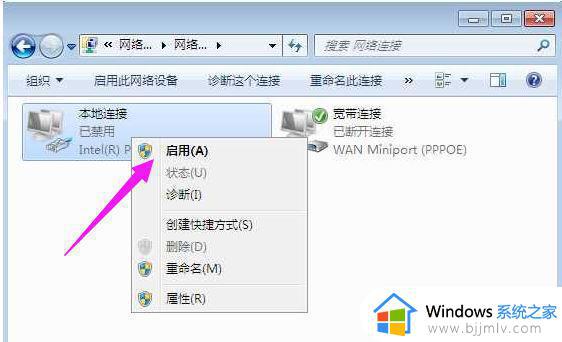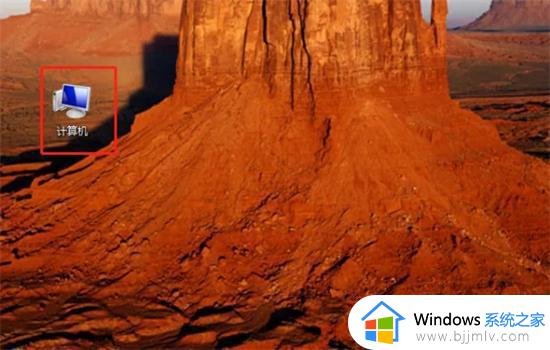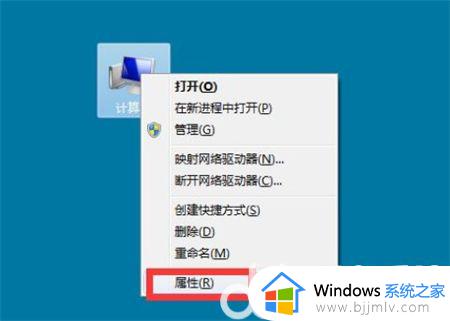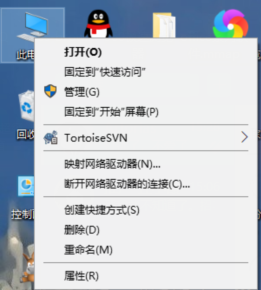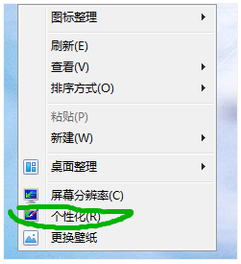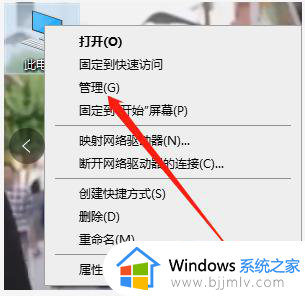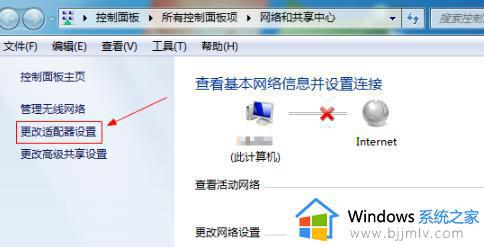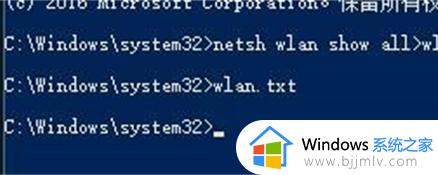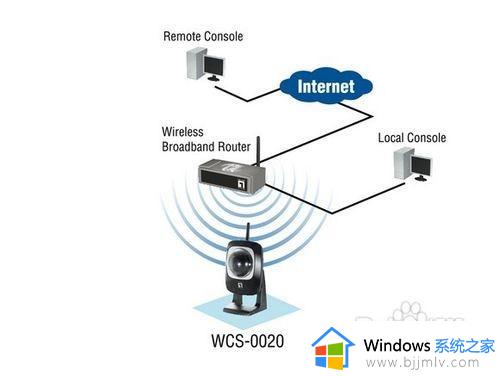电脑网络适配器不见了怎么恢复?电脑没有网络适配器如何处理
更新时间:2024-07-01 09:42:08作者:runxin
在日常使用的计算机设备中都有默认安装网络适配器硬件,因此也能够保证网络的正常连接设置,当然有些用户在使用电脑的过程中,难免也会遇到网络适配器突然不见了的情况,这让众多用户很是不解,对此电脑网络适配器不见了怎么恢复?以下就是小编带来的电脑没有网络适配器如何处理所有内容。
具体方法如下:
1、右键单击Win10“开始”按钮,选择“设备管理器”。
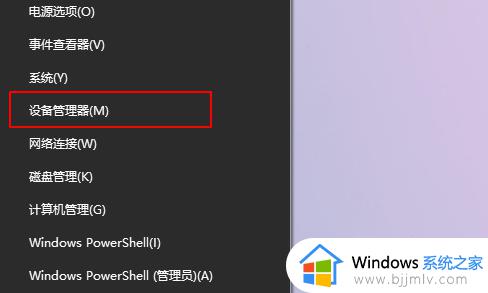
2、找到并展开“网络适配器”,右键点击当前网卡,选择“更新驱动程序”。
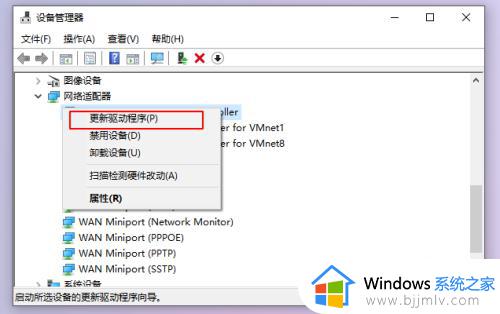
3、点击第一项“自动搜索更新驱动程序”,接下来系统会自动检测出没有安装的网卡驱动并自动安装上。
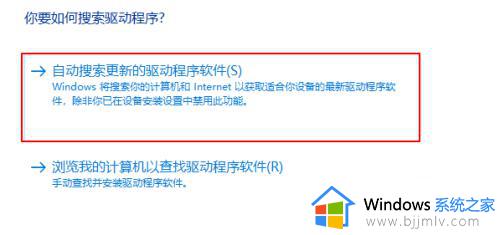
上述就来教大家的电脑没有网络适配器如何处理所有内容了,碰到同样情况的朋友们赶紧参照小编的方法来处理吧,希望本文能够对大家有所帮助。